先日、デュアルブートについて質問をし、切り替え機での運用に決めたのですが、win7のインストール時にエラーが発生しました。
新しくHDDを購入してXPでフォーマットをし、そのドライブを完全に切り離してから、新しいHDDにWin7をインストールしようとしています。
パーティションを選ぶ画面で
このディスクにWindowsをインストールすることはできません。このコンピューターのハードウェアでは、このディスクでの起動がサポートされていない可能性があります。このコンピュータのBIOSメニューで、このディスクのコントローラーが有効になっていることを確認してください。
と警告が出て進めなくなっています。
同様の質問を「http://oshiete.goo.ne.jp/qa/5728453.html」でされている方がいたのですが、解決した方法を試してみても失敗してしまいます。
何か解決策はありますか?
また、足りない点がありましたらご指摘ください。
回答よろしくお願いします。
構成
OS:Win7 Pro 64bit(入れる予定)
CPU:Core 2 Duo E8400
マザーボード:P5Q-SE
メモリ:PULSAR DCDDR2-4GB-80
HDD:0S03224 日立
グラボ:H467QS512P
サウンド:SE-200PCI
No.1
- 回答日時:
XPでフォーマットしたのならXPでパーティーションを削除してください。
切り替え機で運用ならXPが入ってるHDDの接続を完全に外して新しいHDDのみでインストールしてください。
切り替え機の使い方は知りませんけど切り替え機無しでも良いのでは?
無しの場合は普通に両方繋げて新しいほうのHDDにインストールすれば完成します。以降OSの選択画面が出るように成ります、これでOKのはずですけど、くれぐれもインストール先を間違わぬよう注意してください!自分からわざわざ難しく難しくしておられるだけのように思いますが実は簡単です!
この回答への補足
XPフォーマットしたのが悪かったのですか・・・。
7でパーティション削除したからいいものかと思ってました。
明日試してみます。
ありがとうございました。
No.2
- 回答日時:
Win7インストール時にフォーマットできるのに、
何のためにわざわざXPでフォーマットしたのか疑問ですが、
そのメッセージから判断するとXPでフォーマットした問題ではなく、
HDDのSATAモード設定(BIOS設定)ではないでしょうか。
インストール時にはSATAモードを IDE にしてインストールを試してみてください。
添付画像参照。(P5Q-SEのBIOS設定)
---インストール時には IDE モードでインストールを済ませて、インストール後に AHCI モードにすることもできます。
---上記の方法でも同じ場所でインストールエラーが出る場合はHDDのMBRをクリアすれば解決するはずです。
この場合は、あらためて再度質問してください。(現時点ではMBRクリアは不要だと判断しています)
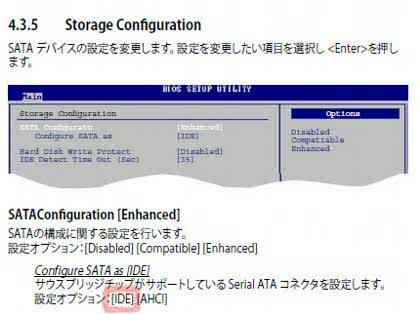
この回答への補足
もともとIDEモードでした・・・。
調べるといろいろ方法があるようですが、MBRの削除の方法を教えてください。
よろしくお願いします。
No.3
- 回答日時:
MBRのゼロクリアは下記が参考になると思います。
HDDの中身は、全てクリアしてもよいのであれば、MBRをゼロクリア
してみてください。
やり方は、CD-ROM一枚で起動する、LINUX(knoppix等)で、ddコマンドで
MBRをゼロクリアします。
dd if=/dev/zero of=/dev/hda bs=512 count=1
または、
dd if=/dev/zero of=/dev/sda bs=512 count=1
hdaまたは、sdaの区別は、
fdisk -l
fdisk半角ブランクハイフォンエル
で確認します。
理由は、いろいろインストールして、MBRがWINDOWS7 の
インストーラで認識しない場合があります。
詳しくは、下記の回答番号6を参考にしてください。
http://okwave.jp/qa4310219.html
ただし、今回の地震の影響かは分かりませんが、ダウンロードできないときは、下記のミラーサイトから、KNOPPIX5.3.1CDのisoファイルはダウンロードできます。
理研ミラーサイト
http://ftp.riken.jp/Linux/knoppix/iso/
ダウンロード ファイル名:knoppix_v5.3.1CD_20080326-20080520-AC.iso
No.4ベストアンサー
- 回答日時:
NO.2 の続きです。
> もともとIDEモードでした・・・。
了解しました。
> 調べるといろいろ方法があるようですが、MBRの削除の方法を教えてください。
「MBRの削除」ではなくて「MBRのクリーン(clean)」処理です。
つまりMBR のリセット(初期化)と考えてください。
HDDは購入時点の状態になる、と考えてください。
---作業手順
単純なミスを防ぐためにWin7をインストールするHDD 1台だけ接続した状態で作業します。
他のHDDを接続している場合ははいったん電源を外しておいてください。
(1)Win7インストール用DVDをセットしてPCを起動する。
(2)「言語選択」の画面(添付画像の画面)になったら「Shift + F10」を押す。
(Shiftキーを押したままファンクション「F10」キーを押す)
この操作で「コマンドプロンプト」画面に切り替わる。(インストール画面は退避している)
以下は「コマンドプロンプト」画面での入力です。
(3) diskpart と入力。( diskpart が起動し「DISKPART」のプロンプトになる)
(4) list disk と入力。(diskの状態が表示される)
(5) select disk 0 と入力。(1台目のdiskを選択。番号は 0 から始まる)
(6) clean と入力。(MBRをクリーンにする。処理はすぐ終了する)
(7) exit と入力。(diskpart を終了する)
(8) exit と入力。(コマンド画面を終了する)
ここで(2)で退避していたインストール画面になる。
(9)通常通りにインストールを続ける。
(10)「インストール場所」の画面になったら「新規」にインストール領域(パーティション)を作成して、その領域にインストールする。
(11)これ以降は通常通りにインストールを続ける。
---(3)~(8)の処理は、今回の場合はHDDに何も害を与えることはありませんので、
何度でも試してみても構いません。(その都度、HDDのMBR部分がクリーンになるだけです)
入力ミスしてもやり直せばいいです。
---MBRのclean処理については
下記サイトの「MBRのclean処理(zeroで埋める)」という部分を参照。
http://ftlabo.sakura.ne.jp/win/diskpart/diskpart …

教えていただいた方法でもだめでしたが、
SATAの差込口(1→0)を変えたら問題なくインストールできました。
今回教えていただいた方法は今後役立つと思います。
このたびはありがとうございました。
お探しのQ&Aが見つからない時は、教えて!gooで質問しましょう!
似たような質問が見つかりました
- ドライブ・ストレージ M.2 NVME SSDがWindowsからはアクセスできるのにBIOSで認識されない 8 2023/03/16 21:46
- Windows 10 windows10のクリーンインストールが完了出来ない 2 2022/06/04 13:33
- UNIX・Linux Linuxのパーティションタイプ(MBR/GPT)について 2 2022/07/26 13:35
- デスクトップパソコン 自作PCの電源が入らなくなりました、なんでもいいので助言ください。 5 2022/12/21 21:08
- デスクトップパソコン パソコン インテルC5i5RYH BIOSの設定方法を教えて下さい 5 2022/09/27 13:34
- Windows 10 Win10の起動が遅い(OSは最新)ハードを交換しても解決しない 5 2023/03/25 01:04
- UNIX・Linux 新しく買ったWin11のPCでLinuxを使いたい 4 2022/11/29 13:16
- ドライブ・ストレージ デスクトップパソコンOSについて デスクトップパソコンスペック、Inteli54460 HD4600 3 2023/04/17 01:57
- BTOパソコン OSの入ったHDDがBIOSには認識されるが起動しない 5 2022/04/15 00:47
- Windows 10 Windows10のアップデートがうまく行きません。先日も同じ質問をさせて頂いたのですが、バージョン 3 2022/06/23 14:16
関連するカテゴリからQ&Aを探す
おすすめ情報
デイリーランキングこのカテゴリの人気デイリーQ&Aランキング
-
VirtualBox からWindows XP を...
-
ヤフオクでi7-4790でwindows11...
-
無効なパスが含まれています、...
-
windows10 64bit を32bitにしたい
-
Windows10でのWindows Updateに...
-
C:\\直下に作られたフォルダー...
-
IE9 32bitがPCに見つからない
-
自作パソコンを組み立てwindows...
-
ワード エクセルが使用不可
-
【windows11】勝手にTikTokがイ...
-
再起動しない
-
Docuworks7.3のインストールが...
-
ノートン・Internet Securityセ...
-
サポートが終わったiPad2,iPadm...
-
このメッセージの意味は?
-
windows7でitunesインストール...
-
STOPエラーコード0X0000007Bは...
-
直子の代筆がインストールできない
-
デバイスマネージャーにrealtek...
-
PCの再インストールに伴い、旧i...
マンスリーランキングこのカテゴリの人気マンスリーQ&Aランキング
-
VirtualBox からWindows XP を...
-
ヤフオクでi7-4790でwindows11...
-
Windows10でのWindows Updateに...
-
【windows11】勝手にTikTokがイ...
-
Windows10のアップデートがうま...
-
Docuworks7.3のインストールが...
-
デバイスマネージャーにrealtek...
-
Windows11がインストールできま...
-
windows7でitunesはもう使えな...
-
無効なパスが含まれています、...
-
ネットにつながずにiTunesイン...
-
chrome os flex インストールす...
-
windows10 64bit を32bitにしたい
-
windows10のクリーンインストー...
-
Access 開くときに自動で参照設定
-
OSのアンインストール方法
-
Microsoft Access 2013 Runtime...
-
PMB終了
-
Office2000 SP3のインストール
-
オフラインのWin10にWord Mobil...
おすすめ情報
